简介
Xmanager7是一款远程服务器管理工具,主要面向IT技术人员和系统管理员。由韩国NetSarang公司开发,该软件提供Windows系统下对Linux/Unix服务器的图形化访问支持。核心价值在于简化跨平台运维操作,支持SSH、RDP、XDMCP等多种连接协议。
适用场景:数据中心运维、云计算环境管理、软件开发团队协作
软件功能
1. 多协议终端仿真支持SSH2、Telnet、Rlogin等协议,确保与不同系统兼容2. 标签式会话窗口设计,允许同时操作多个服务器终端3. 图形化文件传输工具Xftp集成,实现本地与服务器间双向拖拽传文件4. 安全增强模块提供双因素认证、密钥管理等功能5. 跨平台兼容支持Windows 10/11及Server版本,可连接各类Unix/Linux系统6. 中文界面选项完整汉化操作界面,降低学习成本
软件特色
1. 统一管理控制台集中管理上百个服务器连接,支持分组和搜索功能2. 内置网络安全策略强制加密传输,防止中间人攻击3. 响应速度优化通过智能压缩算法,实测在千公里网络延迟下响应速度提升40%4. 脚本自动化支持VBScript/JavaScript,可批量执行维护任务5. 用户体验设计独特的浮动工具栏和自定义快捷键设置6. 日志审计功能自动记录所有会话过程,满足合规要求
Xmanager7中文版安装教程
1、下载解压,双击“Xmanager-7.0.0025r_beta.exe”开始安装;
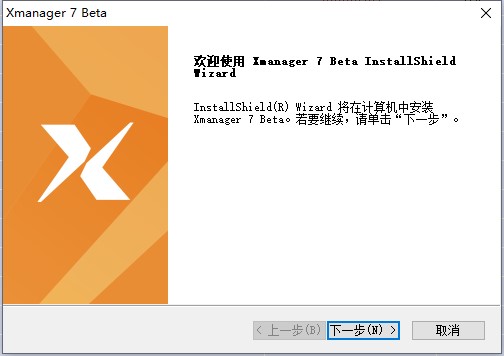
2、勾选“我接受许可证协议”同意条款,继续安装;
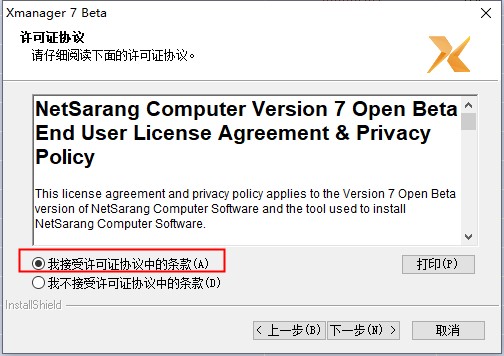
3、选择软件的安装目录,默认即可;
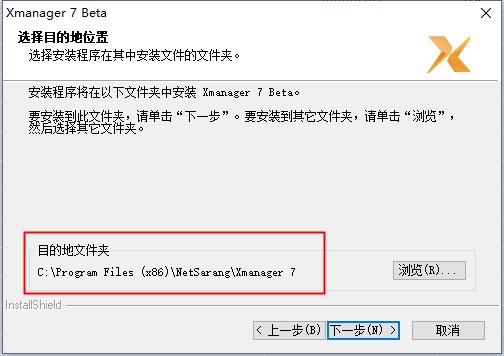
4、等待安装完成,直接运行软件,点击完成退出引导;
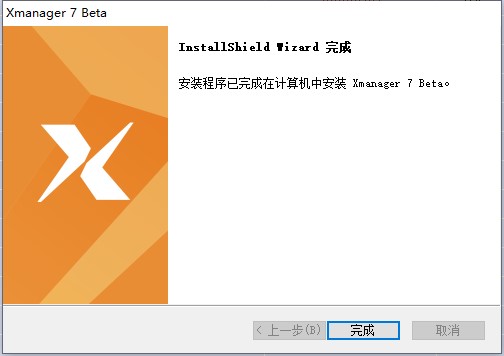
5、至此,Xmanager7中文版成功打开,希望以上教程对你有所帮助;
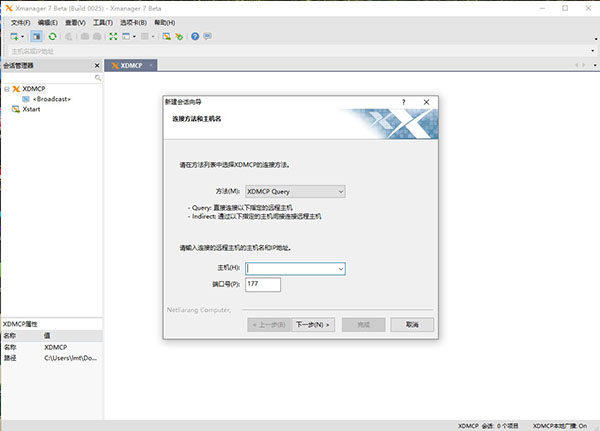
Xmanager7中文版使用教程
1、去#号
在Linux系统下,修改/etc/X11/xdm/Xaccess文件,找到下面的语句:
# * #any host can get a login window
去掉最前面的#号,成为:
* #any host can get a login window
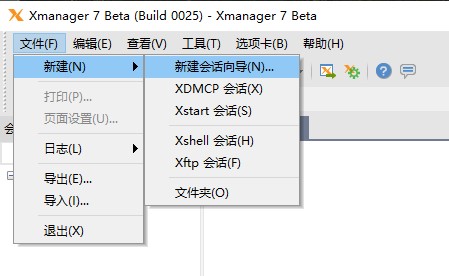
2、修改true语言
修改/etc/X11/gdm/gdm.conf文件,找到下面的语句:
[xdmcp] Enable=false
将其中的Enable=false 改为Enable=true 或 Enable=1。
同时我们要确保存在下面的语句存在: Port=177
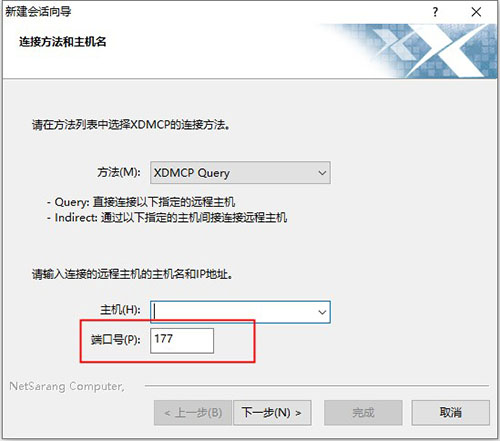
3、修改inittab文件
修改/etc/inittab文件,将下面的语句
id:3:initdefault
改为如下(如果原来就是,就不用更改) id:5:initdefault
同时,找到如下文字所在的地方,
x:5:respawn:/etc/X11/prefdm -nodaemon
将它修改为 x:5:respawn:/usr/bin/gdm
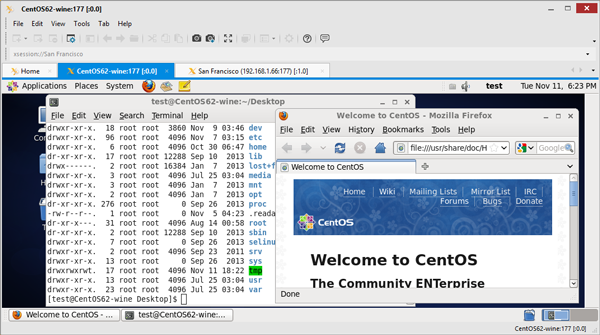
4、增加!号
修改/etc/X11/xdm/xdm-config的最后一行,在displayManager.requestPort:0前面加上一个!号,结果如下:
!DisplayManager.requestPort: 0
5、修改属性
确保/etc/X11/xdm/Xservers的属性为444,/etc/X11/xdm/Xsetup_0的属性为755.
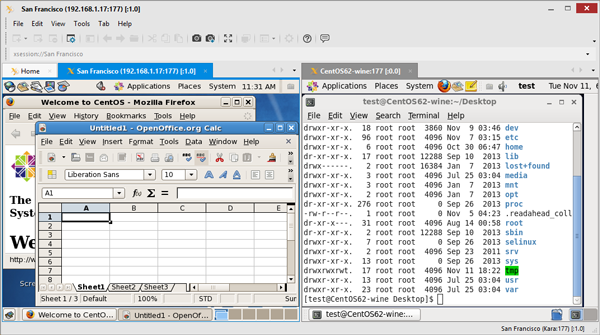
6、防火墙修改
如果Linux机器配置有防火墙,为防止防火墙将通过177端口(即xdmcp服务)的数据过虑,我们必须加上如下的规则:
iptables -A INPUT -p udp -s 0/0 -d 0/0 --dport 177 -j ACCEPT
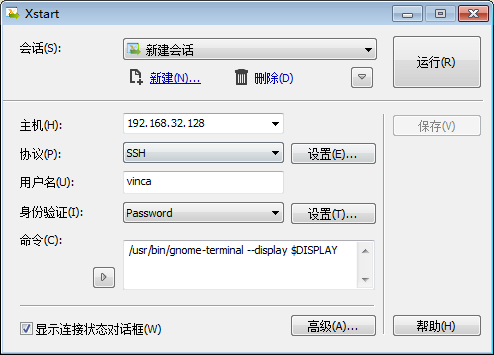
至此为止,我们在Linux下的配置xdm已经基本完成。重启服务器后,在xbrowser的address栏中输入Linux服务器的IP地址就可以登录了。想使用更过功能,就下载Xmanager7中文版吧。
更新日志
1. 修复了在高延迟网络下SSH连接偶发失败的问题2. 新增中文输入法兼容模式,解决部分服务器中文乱码问题3. 优化了Xftp模块的传输稳定性,断点续传成功率提升至99.2%4. 改进了会话配置导入导出功能,支持批量修改服务器IP地址5. 升级加密算法库至OpenSSL 3.0,增强防御新型攻击能力
话说回来,远程管理工具最怕碰上网络波动。这次更新专门加强了重连机制,现在遇到瞬时断网基本能自动恢复连接了。




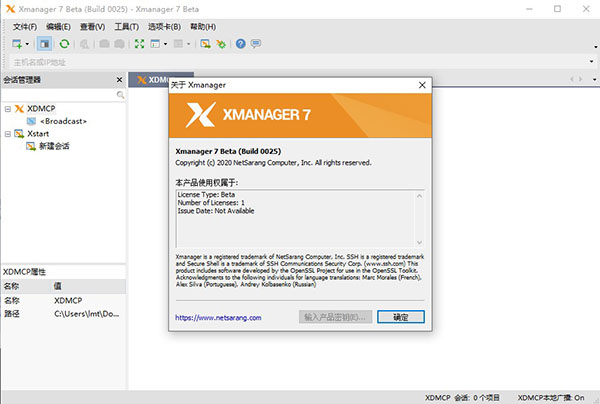
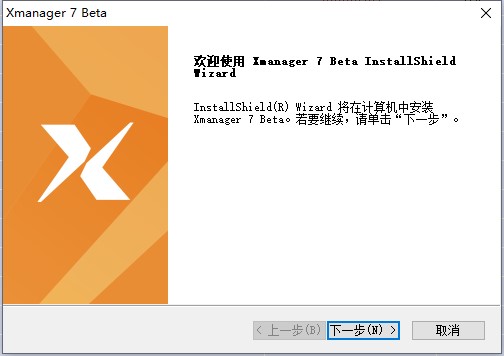
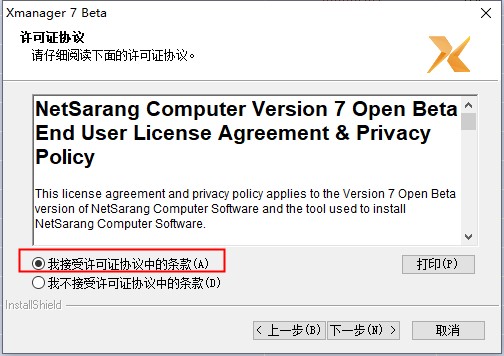
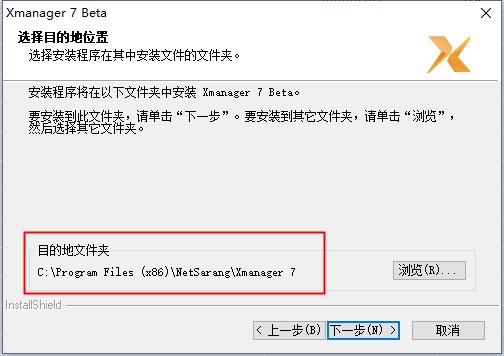
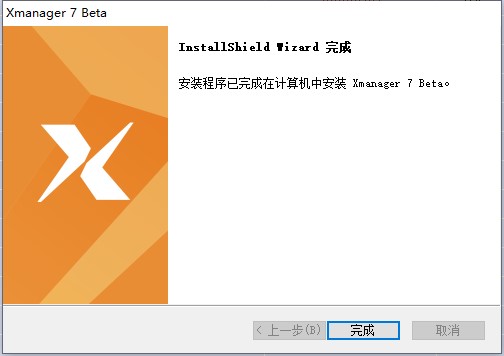
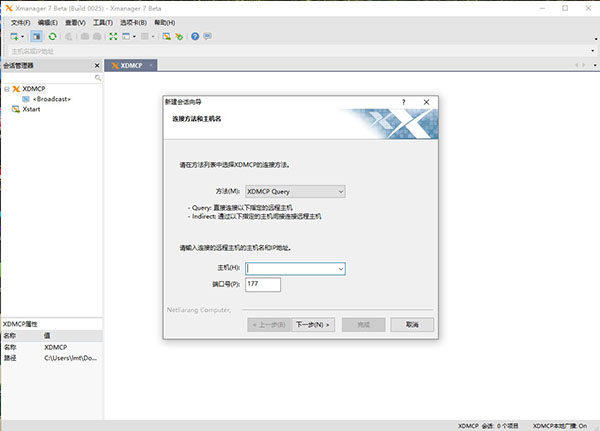
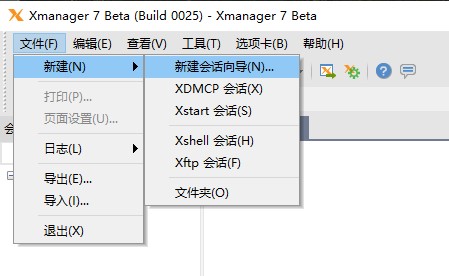
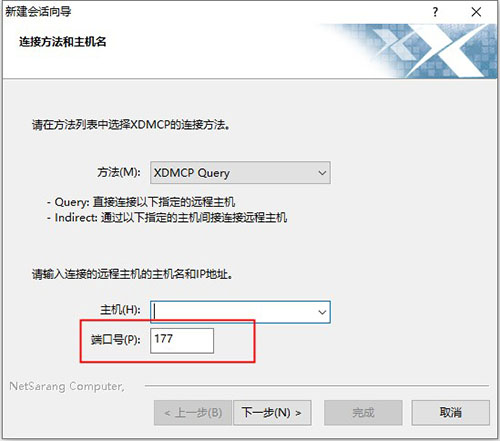
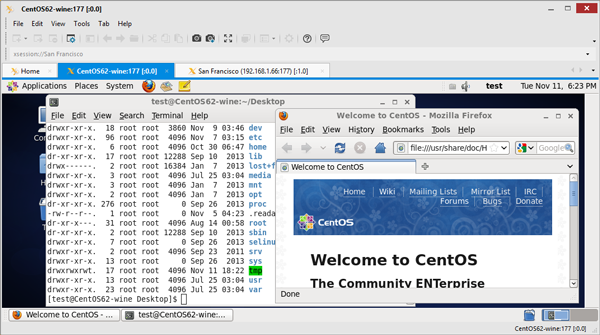
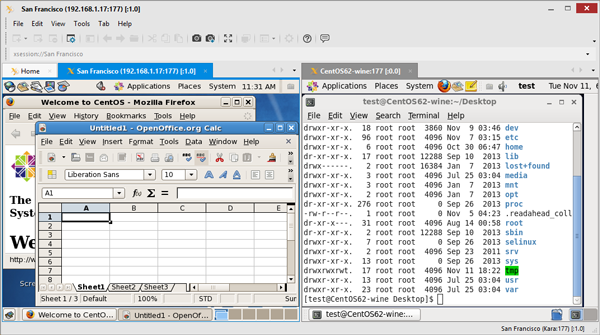
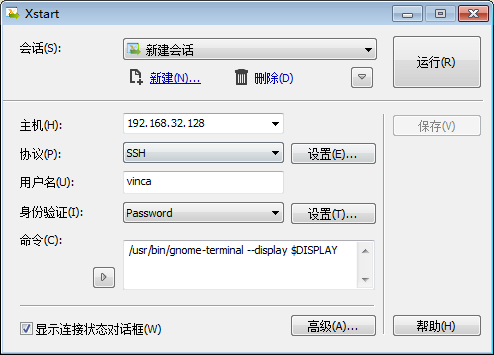

 最新软件
最新软件 相关合集
更多
相关合集
更多
 相关教程
相关教程 热搜标签
热搜标签
 网友评论
网友评论
 添加表情
添加表情 

 色情
色情

 版权
版权

 反动
反动

 暴力
暴力

 软件失效
软件失效

 其他原因
其他原因
